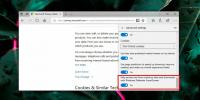Naj vaš računalnik samodejno posname posnetke zaslona v uporabniško določenih intervalih
AddictiveTips je namenjen iskanju novejših orodij, ki vam bodo pomagala postati bolj produktivni in narediti več stvari v krajšem času. Vedno poudarjamo pomen pripomočkov za zajemanje posnetkov zaslona in kako vam lahko pomagajo razložiti sistemske težave svojim prijateljem ali strokovnjakom. Posnetki zaslona se uporabljajo v več situacijah; od ustvarjanja priročnika do pomoči na forumu, posnetki zaslona delujejo kot vizualna pomoč za obravnavano vprašanje. Če ste bloger, verjetno že poznate pomen posnetkov zaslona pri razlagi stvari v objavi v svojem blogu. Večinoma orodja za posnetke zaslona vam ponujajo tri načine za zajemanje posnetkov zaslona: zajemanje regije, zajem okna in celozaslonski prikaz. Samodejni posnetek zaslona je aplikacija za posnetke zaslona z razliko – omogoča vam, da zaporedoma posnamete posnetke zaslona po intervalu po meri, kar vam omogoča, da zajamete trenutno dejavnost na zaslonu.
Ena od možnosti uporabe aplikacije je lahko spremljanje vašega zaslona v primeru, da računalnik daste komu drugemu, oz zajamete trenutno dejavnost na zaslonu, hkrati pa se izognete težavam, da bi morali znova pritisniti gumb za posnetek zaslona in ponovno. Glavni vmesnik aplikacije je zelo preprost, z meniji File, Screenshots Format in View na vrhu, ki vam omogočajo dostop do vseh možnosti. Čeprav bi bilo bolje, če bi vse te funkcije dodali glavnemu vmesniku v obliki gumbov in ne menijev, zlasti glede na to, da je v središču vmesnika samo oglas razvijalca in nič drugega.
Meni Datoteka vam omogoča zajem trenutnega posnetka zaslona, zagon/ustavitev samodejnega zajemanja posnetkov zaslona, dostop do nastavitev aplikacije ali skrivanje aplikacije v sistemski vrstici.

Okno z nastavitvami aplikacije vam omogoča, da določite lokacijo shranjevanja za posnetke zaslona, izberete časovni zamik med zaporednimi zajame v samodejnem načinu in nastavite skupno število posnetkov zaslona, ki jih želite zajeti, preden se samodejni način ustavi samodejno. To vam omogoča popoln nadzor nad tem načinom zaporedne posnetke.

Obliko za posnete posnetke zaslona lahko izberete v ustrezno imenovanem meniju »Oblika posnetkov zaslona«. Možnosti vključujejo možnosti BMP, JPEG, PNG in GIF. Do zajetih posnetkov zaslona lahko dostopate neposredno z možnostjo mape s posnetki zaslona v meniju Pogled.

Ko je minimiziran, lahko postopek zajema preprosto zaženete tako, da z desno tipko miške kliknete ikono v sistemski vrstici aplikacije in uporabite ustrezne možnosti, ki jih najdete v kontekstnem meniju.

Samodejni zajem posnetkov zaslona deluje tako v 32-bitnih kot 64-bitnih različicah operacijskega sistema Windows XP, Windows Vista, Windows 7 in Windows 8.
Prenesite Auto Screenshot Capture
Iskanje
Zadnje Objave
Kako onemogočiti sistem Windows SmartScreen za rob za Windows 10
Brskalniki so lahko resna varnostna nevarnost, če niste pozorni na ...
Kako onemogočiti zameglitev ozadja za prijavo na zaslonu v sistemu Windows 10
Windows 10 1903 ima nekaj novih sprememb uporabniškega vmesnika, en...
Kako do kretnje z gonilniki Synaptics v operacijskem sistemu Windows 10
Če imate na osebnem računalniku Windows natančno sledilno ploščico,...